Twitchの魅力の一つに、自分だけのオリジナルスタンプをチャンネルで使用できる点が挙げられます。しかし、イラスト制作が得意でない方には、自作のスタンプを作ることが高いハードルに感じられるかもしれません。
そこで本記事では、誰でも無料で、そして簡単にTwitchスタンプを作成する方法をご紹介します。基本的な作成方法について掲載しているため、是非最後まで記事をご覧ください。
Twitch(ツイッチ)のスタンプとは
Twitchのサブスクリプションに登録すると利用可能になる独自のスタンプ機能があります。これらは、特定の配信者がサポートを受けたサブスクライバーに提供するユニークなスタンプで、サブスクライバー限定のリワードとして機能します。
リスナーの皆さんへの小さなご褒美として、これらの専用スタンプを活用することで、コミュニティ内でのつながりを深め、配信者とファンの間の一体感を高めることができます。
作成までの流れ
Twitchで個性を発揮する独自スタンプを作成する方法は、意外に簡単です。以下のステップで、オリジナルのTwitchスタンプをデザインし、チャンネルに追加することができます。
| 項目 | 回答 |
|---|---|
| Canvaを使用 | Canvaは、使いやすいインターフェースと豊富なデザインツールを提供する無料のグラフィックデザインツール |
| イラスト背景設定 | witchスタンプでは、背景が透明であることが望ましいため、Canvaを使用して簡単に背景を削除 |
| アップロード | デザインが完成したら、Twitchのパートナーやアフィリエイトダッシュボードを通じてスタンプを登録 |
Canvaの推奨理由は、デバイス間の互換性と便利な同期機能にあります。CanvaはスマートフォンとPCの両方に対応しており、どちらのデバイスでも作業を始めて、もう一方で完了させることができるため、いつでもどこでもスタンプ制作を進めることが可能です。
これにより、Twitch配信者が視聴者に特別な感謝を示すためのオリジナルスタンプを簡単に作成し、共有することができます。
Twitch(ツイッチ)のスタンプの作り方
Canvaを使用したTwitchスタンプの作り方を手順と併せて紹介します。
Canvaを利用してカスタマイズされたTwitchスタンプを作成するプロセスは、ユーザーのデバイスタイプによってわずかに異なります。
スマートフォンやタブレットを使用している場合は、まずCanvaアプリをダウンロードして開きます。PCを使用している方は、Canvaデスクトップアプリケーションを起動するか、ウェブブラウザでCanvaのウェブサイトにアクセスします。
作成に移る前に、Canvaのホーム画面にある「デザインを作成」ボタンをクリックします。その後、検索バーに「Twitch」と入力して検索を行い、出てきたデザインオプションから「Twitchスタンプ」という選択肢をクリックします。
万が一、「Twitchスタンプ」のオプションが直接表示されない場合は、自分でカスタムサイズを設定することにより、Twitchの要件に合った「112×112ピクセル」のスタンプを作成することが可能です。
イラストの背景を透過させたい場合は、背景色をイラストのメインカラーとは異なる色に設定します。これにより、背景の透過作業が容易になり、クリーンなルックを実現できます。
イラストが完成したら、[共有]メニューから[ダウンロード]を選択します。ファイル形式を選ぶ際には、背景を透過させたい場合は「PNG」形式を選びます。
ウンロードしたイラストをTwitchにアップロードし、チャンネルのスタンプとして設定します。これにより、サブスクライバーは新たなスタンプを使用して配信中に使用できます。
Twitch(ツイッチ)のスタンプを作るコツ
Twitchスタンプを作成する際、以下の画像仕様を満たす必要があります。これらはTwitchのスタンプとして認められる基準で、遵守することでスムーズにアップロードが行えます。
| 要素 | 回答 |
|---|---|
| ファイルサイズの上限 | アップロードするスタンプファイルの最大サイズは1MBです |
| 解像度の範囲 | 作成するスタンプの解像度は最低112×112ピクセルから最大4096×4096ピクセルの範囲である必要があります |
| 正方形のサイズ | スタンプは正方形である必要があります |
これらの要件に注意してスタンプをデザインすることで、Twitch配信者は彼らのチャンネルでユニークなスタンプを効果的に展開することができます。
Twitch(ツイッチ)のスタンプ登録方法
Twitchでのカスタムスタンプの登録プロセスを紹介します。
配信マネージャーをひらく
Twitchのダッシュボードにログインし、「配信マネージャー」を開きます。これは、あなたのチャンネルの管理に必要なすべての機能にアクセスできます。
スタンプアップロード
配信マネージャー内で「視聴者向け報酬」セクションを見つけ、「スタンプ」を選択します。
そして、空のスロットをクリックし、ポップアップされたウィンドウ内の赤枠に、作成したスタンプの画像ファイルをドラッグ&ドロップまたはアップロードしてください。
スタンプ名の決定
スタンプの名前を入力し、「アップロード」ボタンをクリックします。これにより、スタンプの登録プロセスが開始されます。。
審査
登録したスタンプはTwitchによる審査が必要です。審査期間は短いもので1日、長い場合には2週間程度かかることがあります。忍耐が必要ですが、審査通過後には視聴者が使用できるようになります。
Twitch(ツイッチ)のスタンプの作り方まとめ
- Twitchのカスタムスタンプは、配信者の個性を視聴者に示す魅力的な手段
- スタンプの作成は、Canvaのようなツールを使用して比較的簡単に作成可能
- Twitchの審査プロセスには時間がかかる場合があるので、配信者は忍耐が必要
Twitch配信者が自身のチャンネルに個性を加え、視聴者とのエンゲージメントを高めるための重要なステップとして、カスタムスタンプの作成と登録が挙げられます。
このプロセスは、直感的なデザインツールを使用してアクセスが可能で、必要なのは創造性と配信者としてのアイデンティティを表現する意欲だけです。しかし、忘れてはならないのは、審査には時間がかかることです。一方で捉え方によっては、その期間は配信の質を高める他の準備に利用する絶好のチャンスであるともいえるでしょう。

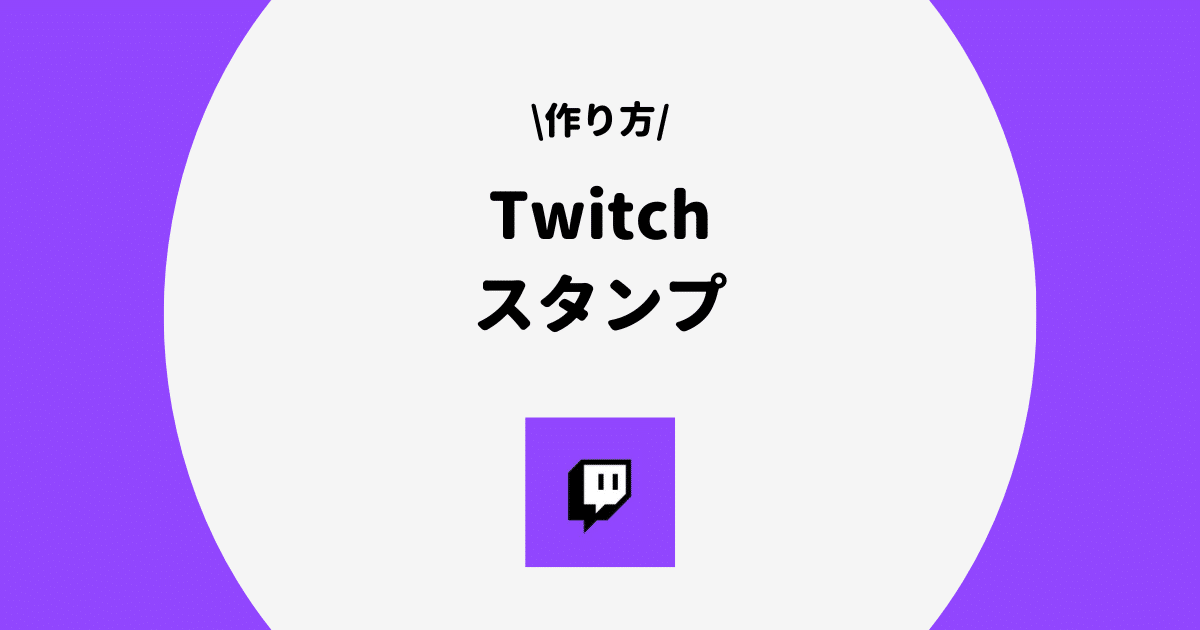
















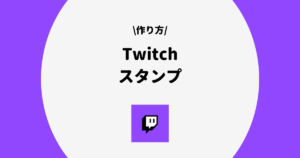
コメント